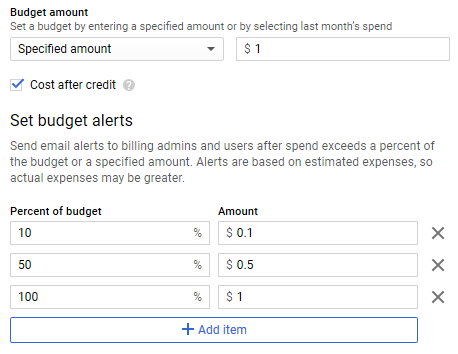ตั้งแต่วันที่ 21 พฤศจิกายน 2023 การแก้ไขแผนที่ตามเอกสารด้านล่างจะไม่ทำงานอีกต่อไป
ดูปัญหา #41 สำหรับสถานะปัจจุบัน
ตั้งแต่วันที่ 1 ธันวาคม 2018 ฟังก์ชันแผนที่ใน Lightroom เวอร์ชันที่ไม่ได้สมัครสมาชิกหยุดทำงาน Adobe แนะนำให้ซื้อการสมัครสมาชิก Lightroom CC (120 USD/ปี) หรือคัดลอกและวางพิกัด GPS ลงในเครื่องมือค้นหาที่คุณชื่นชอบ (LOL!)
โปรเจ็กต์นี้ฟื้นการทำงานที่หายไปอีกครั้งโดยไม่ต้องสมัคร Lightroom CC
เพื่อให้บรรลุเป้าหมายนี้ เราจะแก้ไข Lightroom ให้ใช้คีย์ Google Maps API ของเราเองแทนของ Adobe แม้ว่าเราจำเป็นต้องสมัครสมาชิกกับ Google แต่การสมัครสมาชิกนั้นรวมเครดิตการใช้งานฟรี 200 USD ต่อเดือน ซึ่งน่าจะเพียงพอสำหรับผู้ใช้ทั่วไปของโมดูล Lightroom Map
ขั้นตอนนี้ต้องใช้ทักษะด้านไอทีระดับปานกลางถึงขั้นสูง ข้อผิดพลาดอาจทำให้การติดตั้ง Lightroom ของคุณเสียหาย! หากคุณไม่รู้ว่ากำลังทำอะไรอยู่ ให้ขอความช่วยเหลือจากเจ้าหน้าที่สนับสนุนด้านไอทีที่คุณกำหนดไว้ เราไม่ใช่ผู้สนับสนุนด้านไอทีของคุณ!
เก็บคีย์ Google Maps API ไว้เป็นความลับ
การไม่ปกป้องคีย์ Google Maps API อาจทำให้มีการเรียกเก็บเงินที่ไม่คาดคิดกับบัญชี Google Cloud ของคุณ
การรับประกันเป็นโมฆะ! เราจะไม่รับผิดชอบต่อความเสียหายต่อการติดตั้ง Lightroom ของคุณ เราจะไม่รับผิดชอบต่อค่าใช้จ่ายใด ๆ ในบัญชี Google Cloud ของคุณ
ขั้นตอนนี้ได้รับการพัฒนาและทดสอบด้วย Lightroom 6.14 บน Windows 10
ผู้ใช้รายงานว่าสิ่งนี้ใช้ได้กับ:
ปัจจุบันแพตช์นี้ไม่สามารถใช้ได้กับ Lightroom 5.x (ฉบับที่ 8) หรือ Lightroom 7.x (ฉบับที่ 10) โปรดแจ้งให้เราทราบหากคุณมีความคืบหน้าเกี่ยวกับเวอร์ชันเหล่านี้โดยการแสดงความคิดเห็นในประเด็นที่เปิดอยู่
ขอบคุณมาก! ถึงทุกคนที่มีส่วนร่วมในการวิจัยและข้อเสนอแนะ!
คุณต้องสร้างคีย์ Google Maps API ส่วนตัวเพื่อแทนที่ของ Adobe
ส่วนแรกของคู่มือนี้จะแนะนำคุณตลอดกระบวนการ หากคุณยังไม่มีบัญชีบน Google Cloud จะรวมถึงการสร้างบัญชีและการป้อนรายละเอียดการเรียกเก็บเงินด้วย
ไปที่ API และบริการ > ไลบรารี และกรองตามหมวดหมู่ > แผนที่
เลือก API ต่อไปนี้แล้วคลิกเปิดใช้งาน:
เนื่องจาก Lightroom เรียกใช้ API เพียงสองตัวเท่านั้น ให้จำกัดคีย์ Google Maps API ไว้เฉพาะบริการที่จำเป็นเพื่อจำกัดความเสี่ยงของการละเมิด
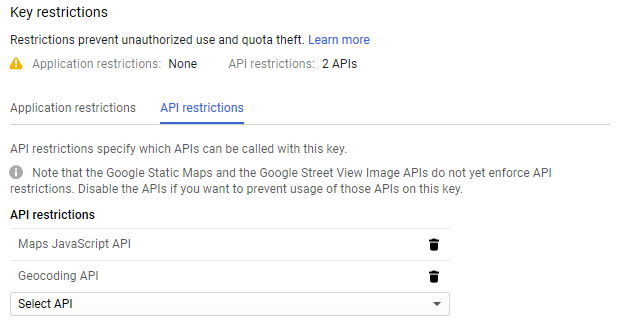
เครดิตการใช้งานฟรีรายเดือนของ Google Cloud น่าจะเพียงพอสำหรับการใช้งานโมดูล Lightroom Map แบบทั่วไป เพื่อหลีกเลี่ยงไม่ให้เกิดเหตุไม่คาดคิด คุณควรกำหนดงบประมาณหรือโควต้า งบประมาณจะส่งการแจ้งเตือนทางอีเมลเมื่อเกินจำนวนเงินที่กำหนดไว้ ในขณะที่โควต้าจะปิด API
เราขอแนะนำให้กำหนดงบประมาณ 1 USD และการแจ้งเตือนครั้งแรกที่ 10% ด้วยการกำหนดค่านี้ Google จะส่งอีเมลถึงคุณหากคุณใช้จ่ายเงินของคุณเองมากกว่า 10 เซ็นต์
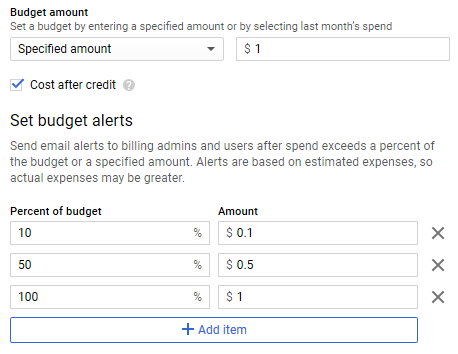
หาก Lightroom ยังคงทำงานอยู่ ให้ปิดทันที
ค้นหาไฟล์แอปพลิเคชันของ Lightroom และค้นหาไฟล์ชื่อ Location.lrmodule นี่คือโมดูลแผนที่ Lightroom ทำสำเนาสำรองของไฟล์นี้และเก็บไว้ในที่ปลอดภัย
ตำแหน่งและชื่อไฟล์อาจแตกต่างกันไปตามระบบปฏิบัติการและเวอร์ชันของ Lightroom
C:Program FilesAdobeLightroomLocation.lrmodule/Applications/Adobe Lightroom/Adobe Lightroom.app คลิกขวาแล้วเลือก Show Package Content โมดูล Map คือ /Contents/PlugIns/Location.agmoduleหมายเหตุสำคัญ: หากคุณทิ้งสำเนาสำรองไว้ในโฟลเดอร์เดิม นามสกุลไฟล์จะต้องเปลี่ยน (เช่น จาก Location.lrmodule เป็น Location.lrmodule_bak) มิฉะนั้นอาจยังถูกเลือกโดย Lightroom แทนที่จะเป็นไฟล์ที่ถูกแพตช์
บน Windows ให้ใช้ Resource Hacker เพื่อแยกทรัพยากร Lua ที่เราต้องแก้ไข:
Location.lrmodule ด้วย Resource HackerLUALOCATIONMAPVIEW.LUA คลิกขวาและเลือก บันทึกทรัพยากรถังAGREVERSEGEOCODESERVICE.LUA คลิกขวาและเลือก บันทึกทรัพยากรถังLOCATIONDEBUGPANEL.LUA คลิกขวาและเลือก บันทึกทรัพยากรถัง 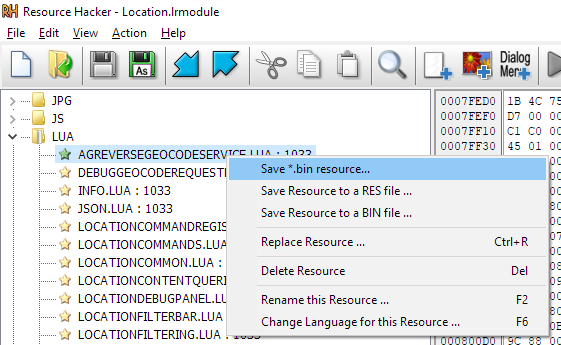
บน Mac ไฟล์ Lua สามารถเข้าถึงได้โดยตรงภายใน Location.agmodule :
Location.agmodel แล้วเลือก แสดงเนื้อหาแพ็คเกจ/Contents/Resources/LocationMapView.lua , AgReverseGeocodeService.lua และ LocationDebugPanel.lua ไปยังตำแหน่งที่ต้องการสำหรับการแพตช์หากคุณยังไม่ได้ติดตั้ง ให้ติดตั้ง Python 3
สคริปต์ Python patchluastr.py ที่มาพร้อมกับโปรเจ็กต์นี้ช่วยให้คุณสามารถแทนที่สตริงบางตัวในไฟล์ Lua ได้
สำหรับ LocationMapView และ AgReverseGeocodeService ให้ใช้สคริปต์ Python patchluastr.py เพื่อแทนที่คีย์ของ Adobe ด้วยคีย์ Google Maps API ส่วนตัวของคุณ:
.bin ไม่เช่นนั้น Resource Hacker จะไม่พบมันในขั้นตอนถัดไป เรียกใช้ patchluastr.py ดังต่อไปนี้ โดยแทนที่ {your-api-key} ด้วยคีย์ Google API ของคุณ (โดยไม่มีวงเล็บปีกกา): patchluastr.py LOCATIONMAPVIEW.LUA "client=gme-adobesystems" "key={your-api-key}" -o LOCATIONMAPVIEW.tmp
patchluastr.py LOCATIONMAPVIEW.tmp "3.12" "3.51" -o LOCATIONMAPVIEW.bin
patchluastr.py AGREVERSEGEOCODESERVICE.LUA "client=gme-adobesystems" "key={your-api-key}" -o AGREVERSEGEOCODESERVICE.bin
orignal-name.lua.bak จากนั้นรัน patchluastr.py ดังต่อไปนี้ โดยแทนที่ {your-api-key} ด้วยคีย์ Google API ของคุณ (ไม่มีวงเล็บปีกกา): patchluastr.py LocationMapView.lua.bak "client=gme-adobesystems" "key={your-api-key}" -o LocationMapView.lua.tmp
patchluastr.py LocationMapView.lua.tmp "3.12" "3.51" -o LocationMapView.lua
patchluastr.py AgReverseGeocodeService.lua.bak "client=gme-adobesystems" "key={your-api-key}" -o AgReverseGeocodeService.lua
ด้วยไฟล์ LocationDebugPanel ให้ใช้สคริปต์ Python patchluastr.py เพื่อปิดการใช้งานการตรวจสอบลายเซ็น:
patchluastr.py LOCATIONDEBUGPANEL.LUA "nature" "street" -o LOCATIONDEBUGPANEL.bin
patchluastr.py LocationDebugPanel.lua.bak "nature" "street" -o LocationDebugPanel.lua
หากการรัน patchluastr.py ล้มเหลวโดยมีข้อผิดพลาด เช่น TypeError: unsupported operand type(s) ตรวจสอบให้แน่ใจว่าคุณได้ติดตั้ง Python 3 แล้ว หากคุณติดตั้ง Python หลายเวอร์ชัน คุณสามารถรันสคริปต์ด้วย Python 3 ได้อย่างชัดเจนโดยนำคำสั่งด้วย python3 :
python3 patchluastr.py {original-file} "client=gme-adobesystems" "key={your-api-key}" -o {patched-file}.lua
การทดลอง : สำหรับผู้ใช้ Windows ที่ไม่ต้องการติดตั้ง Python ฉันได้สร้าง patchluastr เวอร์ชันปฏิบัติการได้ที่นี่ ซึ่งไม่จำเป็นต้องติดตั้ง Python บรรทัดคำสั่งคือ:
patchluastr.exe {original-file} "client=gme-adobesystems" "key={your-api-key}" -o {patched-file}.bin
หมายเหตุ : ผู้ใช้บางรายรายงานว่าต้องการแพตช์เพิ่มเติม หากคุณไม่สามารถใช้งานแผนที่ได้หรือแผนที่หยุดทำงาน โปรดดูฉบับที่ #12 และฉบับที่ 19 เราไม่เห็นปัญหานี้ในสหรัฐอเมริกา ดังนั้นอาจขึ้นอยู่กับประเทศของคุณ
บน Windows ให้ใช้ Resource Hacker เพื่อแทนที่ทรัพยากร Lua ด้วยเวอร์ชันที่ได้รับการติดตั้งแล้ว
Location.lrmodule ด้วย Resource HackerLUALOCATIONMAPVIEW.LUA คลิกขวาและเลือก แทนที่ทรัพยากร จากนั้นคลิก เลือกไฟล์ และนำทางไปยังเวอร์ชันที่แพตช์ของทรัพยากรนี้ จากนั้นคลิก แทนที่AGREVERSEGEOCODESERVICE.LUA คลิกขวาและเลือก แทนที่ทรัพยากร จากนั้นคลิก เลือกไฟล์ และนำทางไปยังเวอร์ชันที่ได้รับการแก้ไขของทรัพยากรนี้ จากนั้นคลิก แทนที่LOCATIONDEBUGPANEL.LUA คลิกขวาและเลือก แทนที่ทรัพยากร จากนั้นคลิก เลือกไฟล์ และนำทางไปยังเวอร์ชันที่แพตช์ของทรัพยากรนี้ จากนั้นคลิก แทนที่Location.lrmodule คุณอาจต้องใช้ บันทึกเป็น แล้วคัดลอกไฟล์ที่แก้ไขกลับไปยัง C:Program FilesAdobeLightroom ทั้งนี้ขึ้นอยู่กับสิทธิ์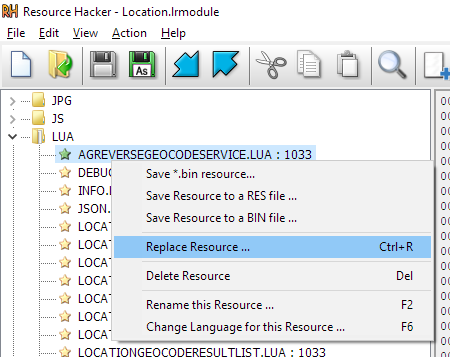
บน Mac ให้คัดลอกไฟล์ Lua ที่แพตช์กลับเข้าไปใน /Applications/Adobe Lightroom/Adobe Lightroom.app/Contents/PlugIns/Location.agmodule/Contents/Resources/ โดยเขียนทับไฟล์ต้นฉบับ
โมดูลแผนที่ในการติดตั้ง Lightroom ของคุณทำงานได้อีกครั้งแล้ว
หากคุณไม่ได้เปิดใช้งาน Geo Coding API คุณจะเห็นข้อความแสดงข้อผิดพลาดชั่วครู่ อย่างไรก็ตาม ฟังก์ชันแผนที่พื้นฐานและการติดแท็กภูมิศาสตร์จะยังคงใช้งานได้ (หมายเหตุ: ผู้ใช้บางรายรายงานว่าโมดูลแผนที่ใช้งานไม่ได้เว้นแต่จะเปิดใช้งาน Geo Coding API)
ตรวจสอบให้แน่ใจว่าคุณได้สำรองข้อมูล Locations.lrmodule ก่อนที่จะเล่นกับสิ่งเหล่านี้!
ตัวอย่างด้านล่างใช้ไฟล์แพทช์ ซึ่งสามารถพบได้ในโฟลเดอร์ hacks หากคุณยังไม่ได้ทำ เราขอแนะนำให้โคลนหรือดาวน์โหลดโปรเจ็กต์ที่สมบูรณ์จาก Github เช่น คลิกปุ่มสีเขียวที่มุมขวาบนของหน้านี้
หมายเหตุ: การแฮ็กเหล่านี้ส่วนใหญ่สร้างขึ้นบน Google Maps API ดังนั้นจึงยังต้องมีการแก้ไขคีย์ Google Maps API ก่อน
แพตช์นี้จะแทนที่รูปแบบแผนที่ "Light" ด้วย OpenStreeMap
หลังจากแพตช์คีย์ API แล้ว ให้ดำเนินการ:
patchluastr.py LOCATIONMAPVIEW.bin -p hacks/osm.patch -o LOCATIONMAPVIEW-osm.bin
ตอนนี้ใช้ LOCATIONMAPVIEW-osm.bin กับ Resource Hacker แทน LOCATIONMAPVIEW.bin และหลังจากนั้น OpenStreetMap จะพร้อมใช้งานในรูปแบบแผนที่ "Light"
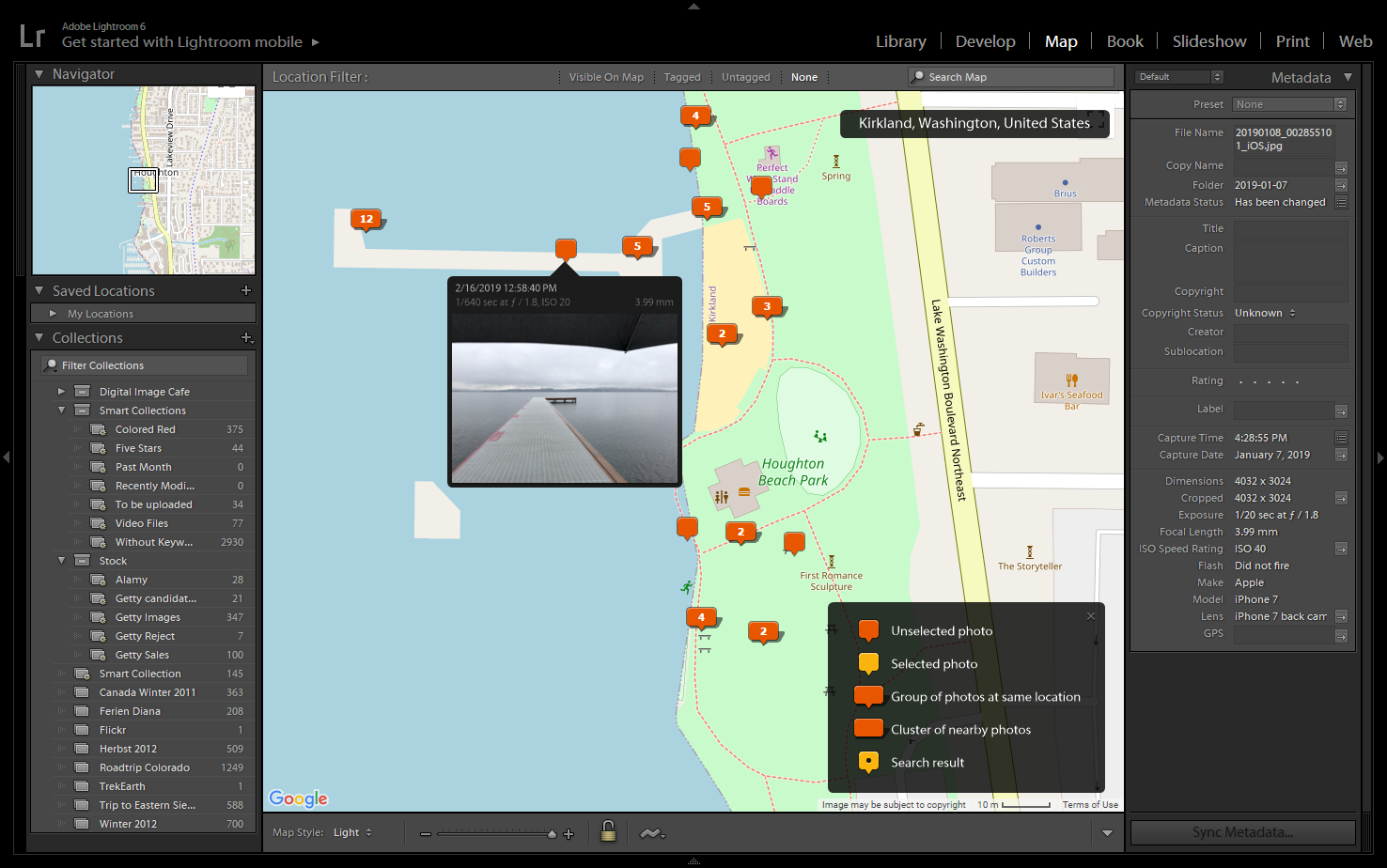
เครดิตสำหรับการแฮ็ค: @ pbb72
นี่ค่อนข้างรุนแรง ถ้าเราเปิดใช้งาน StreetView เราจะเห็นหมุดแผนที่ของเราในแบบ 3 มิติ! มันไม่แม่นยำมาก แต่มันก็เจ๋งมาก
มีโค้ดอยู่แล้วในไฟล์ Lightroom เพื่อเปิดใช้งาน StreetView ดูเหมือนว่า Adobe กำลังทำงานอยู่ แต่อาจจะปิดไปเพราะมันไม่ดีพอ
หากต้องการเปิดใช้งานคุณสมบัติที่ซ่อนอยู่นี้ ให้รัน:
patchluastr.py LOCATIONMAPVIEW.bin -p hacks/streetview.patch -o LOCATIONMAPVIEW-sv.bin
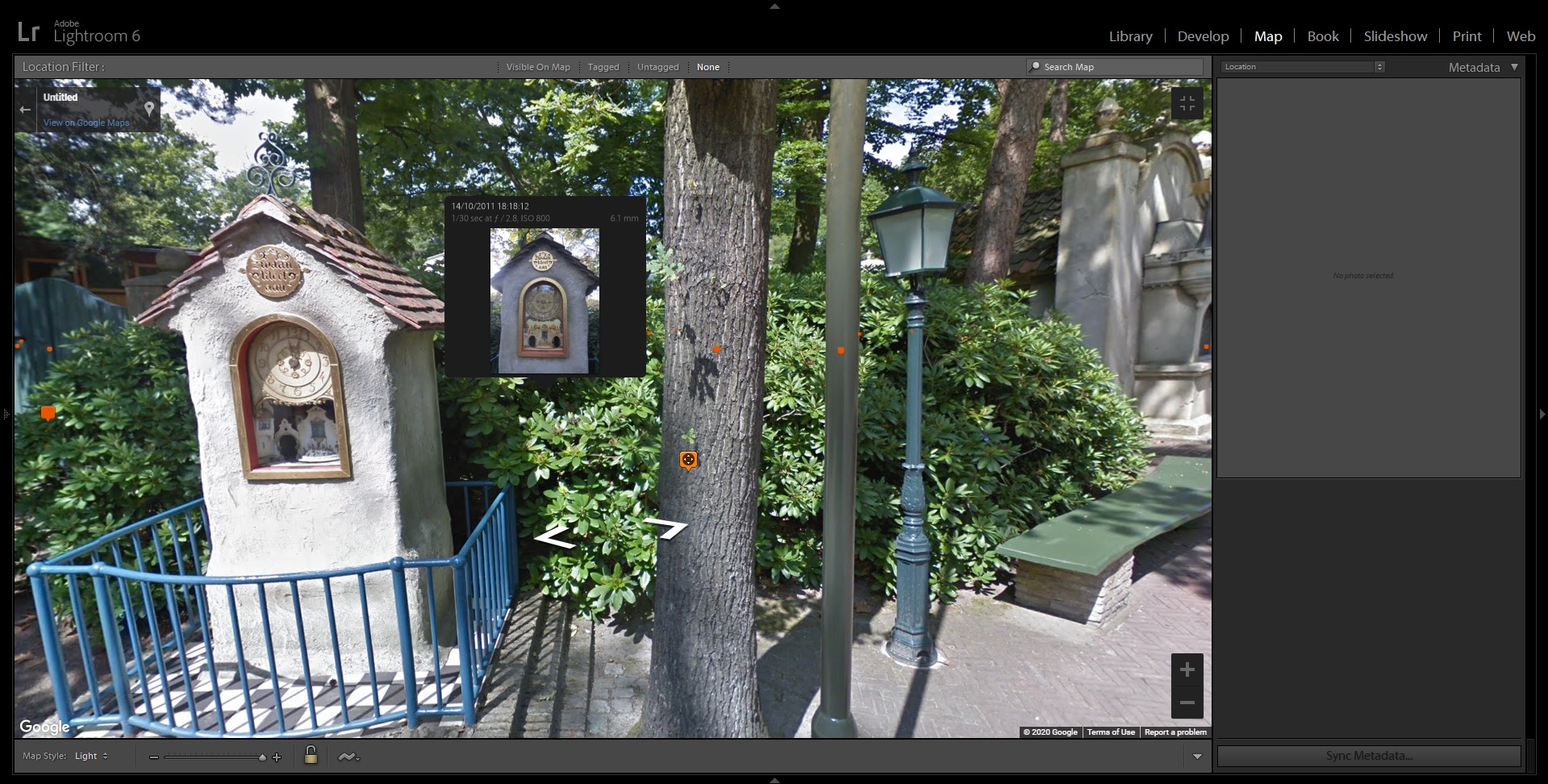
เครดิตสำหรับการแฮ็กและภาพหน้าจอ: @pbb72
สถานที่บางแห่งในโลกมีภาพถ่ายทางอากาศที่มีมุมมองแนวทแยง (แทนที่จะเป็นมุมมองจากบนลงล่าง) หมายเหตุ: ภาพถ่ายเหล่านี้ไม่ได้แม่นยำมากนัก
หากต้องการเปิดใช้งานการควบคุมนี้ ให้รัน:
patchluastr.py LOCATIONMAPVIEW.bin -p hacks/tiltmap.patch -o LOCATIONMAPVIEW-tilt.bin
ด้วยแพทช์นี้ การควบคุมใหม่จะปรากฏที่ด้านล่างขวาหากมีข้อมูลสำหรับตำแหน่งปัจจุบัน คุณอาจต้องขยายเพื่อให้ตัวควบคุมปรากฏขึ้น
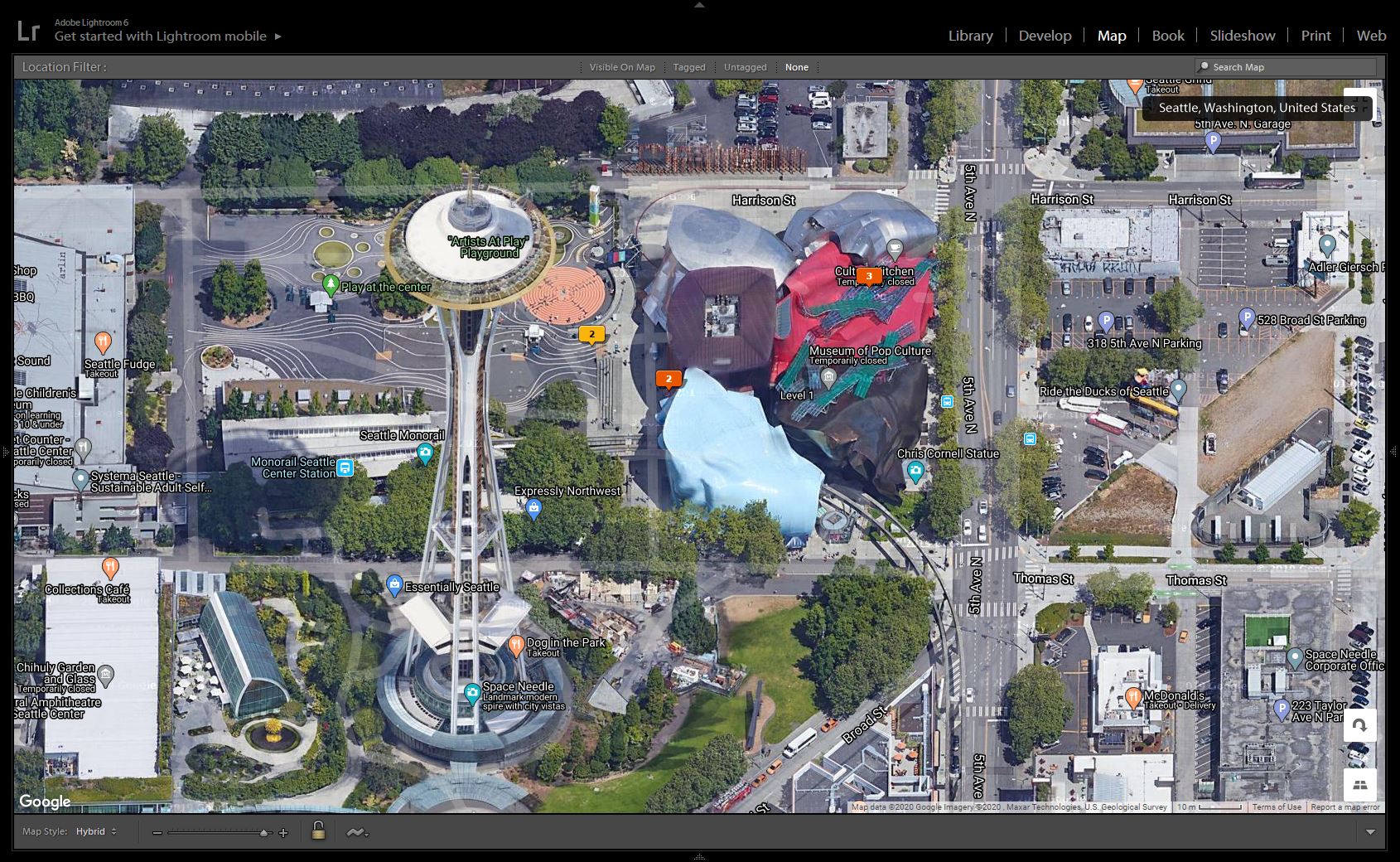
เครดิตสำหรับการแฮ็ค: @ pbb72
เราไม่สามารถเพิ่มแผนที่ลงในตัวเลือกรูปแบบแผนที่ของ Lightroom ได้ (เราคิดว่า) แต่โชคดีที่ Google Maps มีตัวเลือกรูปแบบแผนที่ของตัวเอง ซึ่งเราเพียงแค่ต้องเปิดใช้งาน
เมื่อเปิดใช้งานแล้ว เราจะสามารถเพิ่มรายการของเราเองลงในเมนูแบบเลื่อนลงได้ ดูความคิดเห็นภายในไฟล์แพทช์สำหรับข้อมูลเพิ่มเติม
patchluastr.py LOCATIONMAPVIEW.bin -p hacks/mapselector.patch -o LOCATIONMAPVIEW-sel.bin
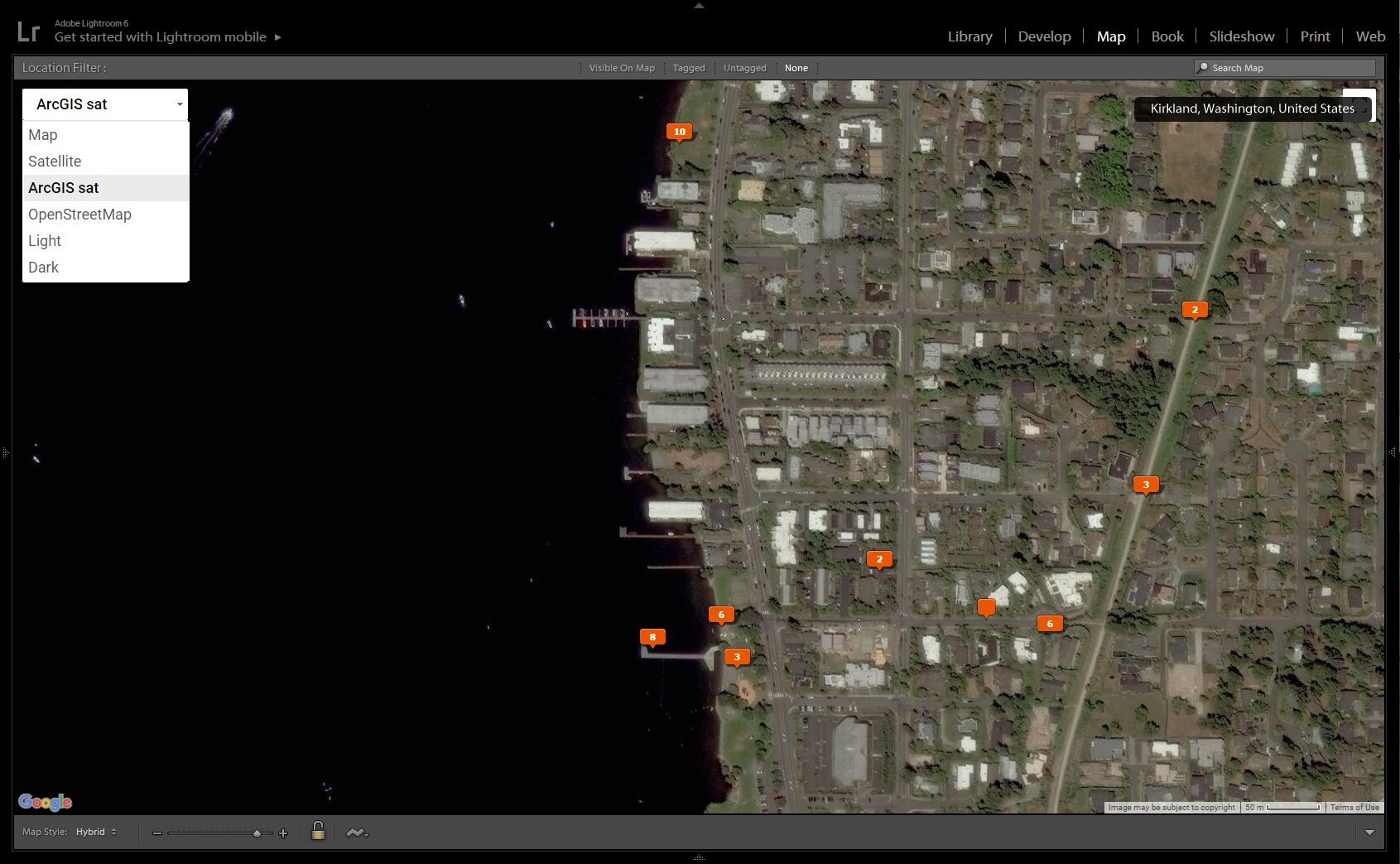
เครดิตสำหรับการแฮ็ค: @ pbb72
แพตช์นี้แสดงข้อผิดพลาด JavaScript และข้อความดีบักในหน้าต่างด้านล่างแผนที่ ซึ่งจะมีประโยชน์มากเมื่อพัฒนาแฮ็กเพิ่มเติม คุณอาจไม่ต้องการให้เปิดใช้งานสิ่งนี้อย่างถาวร ดังนั้นควรสำรองข้อมูลโมดูล Locations ก่อนที่จะใช้แฮ็กนี้
เรียกใช้สคริปต์ hacks/jsconsole.patch:
patchluastr.py LOCATIONMAPVIEW.bin -p hacks/jsconsole.patch -o LOCATIONMAPVIEW-con.bin
สคริปต์ทำสิ่งต่อไปนี้:
ตอนนี้เพลิดเพลินไปกับข้อความแสดงข้อผิดพลาดที่อ่านได้จริง!
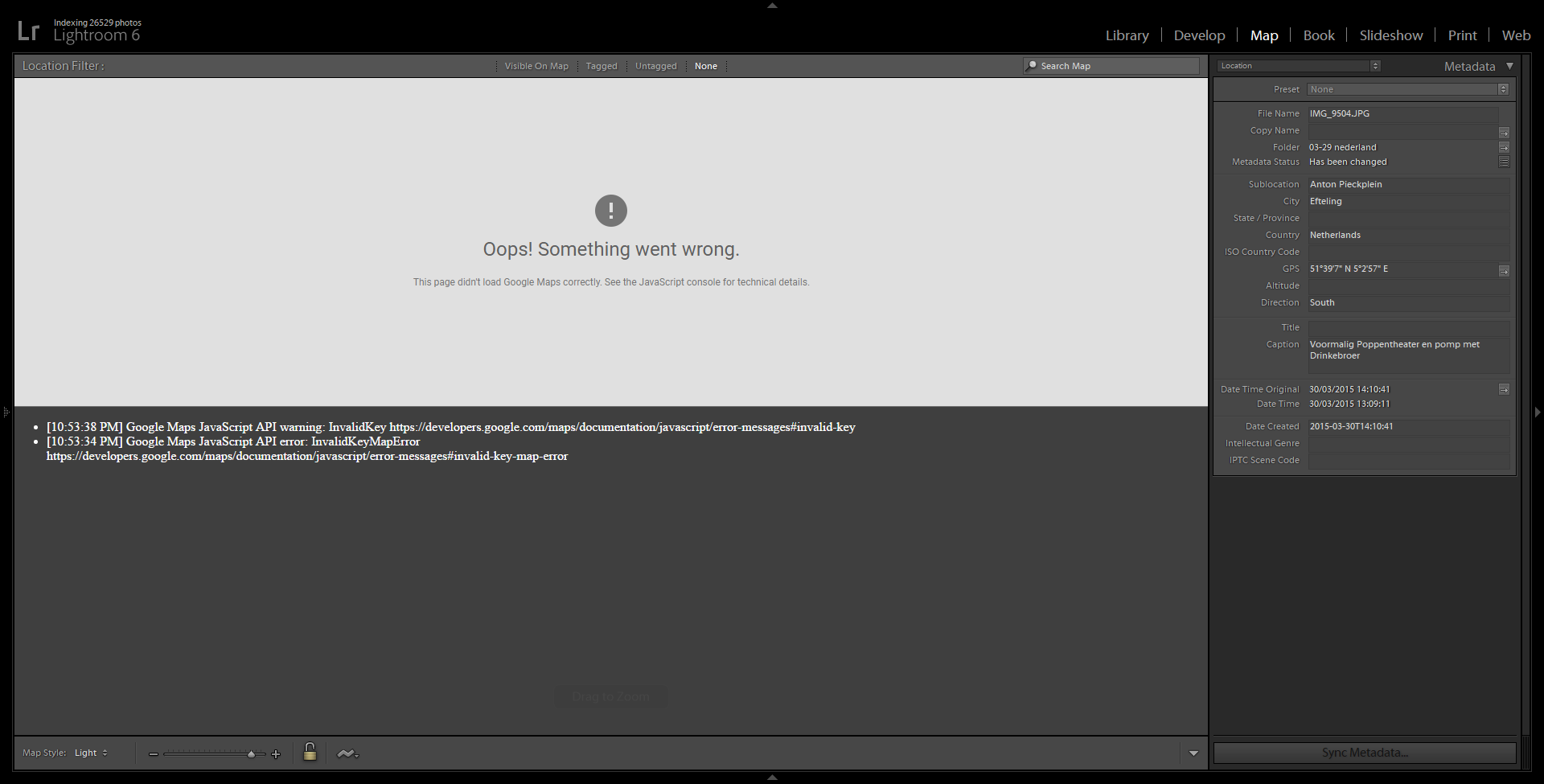
เครดิตสำหรับการแฮ็กและภาพหน้าจอ: @pbb72
ในช่วงต้นปี 2018 Google ได้ปรับปรุงรูปแบบการกำหนดราคาสำหรับการฝัง Google Maps ลงในแอปพลิเคชันบุคคลที่สาม โดยเปลี่ยนจากการเข้าถึงฟรีหรือค่าธรรมเนียมคงที่เป็นการกำหนดราคาตามธุรกรรม ระบบจะนับจำนวนคำขอที่ส่งไปยัง Google Maps API และหลังจากผ่านเกณฑ์แล้ว จะมีการเรียกเก็บค่าธรรมเนียมเล็กน้อยสำหรับทุกคำขอ
ราคาใหม่ของ Google ไม่สามารถใช้ได้กับผลิตภัณฑ์ที่ได้รับอนุญาตตลอดไป ด้วย Lightroom แบบคลาสสิก Adobe จะได้รับเงินเพียงครั้งเดียว แต่จะต้องจ่ายเงินให้กับ Google ทุกครั้งที่คุณใช้โมดูลแผนที่ สำหรับ Adobe นี่ไม่ใช่โมเดลธุรกิจที่ยั่งยืน
คีย์ Google Maps API ที่ฝังอยู่ใน Adobe Lightroom เวอร์ชันเก่าจะหมดอายุในวันที่ 30 พฤศจิกายน 2018
Google Maps JavaScript API อนุญาตให้ฝัง Google Maps ลงในเว็บไซต์และแอปพลิเคชัน
ณ เดือนธันวาคม 2018 Google Maps JavaScript API มีราคา 0.007 USD ต่อการโหลดแผนที่ (7 USD / 1,000) เมื่อโหลดแผนที่แล้ว การโต้ตอบของผู้ใช้กับแผนที่ เช่น การแพน การซูม หรือการสลับเลเยอร์แผนที่ จะไม่สร้างการโหลดแผนที่เพิ่มเติม
นอกจากนี้ ณ เดือนมีนาคม 2023 เวอร์ชันของ API ที่ Lightroom ร้องขอนั้นเลิกใช้งานแล้ว ซึ่งทำให้ Lightroom โหลดเวอร์ชันที่เข้ากันไม่ได้ ส่งผลให้ฟังก์ชันการทำงานของแผนที่เสียหาย
โมดูลแผนที่ Lightroom เรียก Maps JavaScript API เพื่อแสดงแผนที่ภายใน Lightroom จำเป็นต้องเข้าถึง API นี้เพื่อให้โมดูลแผนที่ทำงานได้
การเข้าถึง API นี้ถูกนำมาใช้ในทรัพยากร Lua LOCATIONMAPVIEW.LUA
Google Geocoding API อนุญาตให้แอปพลิเคชันค้นหาสถานที่และค้นหาชื่อสถานที่ตามพิกัด GPS
ณ เดือนธันวาคม 2018 Google Geocoding API มีราคา 0.005 USD ต่อคำขอ (5 USD / 1,000)
โมดูลแผนที่ Lightroom เรียก Geocoding API เพื่อแสดงชื่อสถานที่ของรูปภาพที่เลือกในปัจจุบันและเมื่อค้นหาสถานที่ โมดูลแผนที่ทำงานโดยไม่ต้องเข้าถึง API นี้ แต่จะกะพริบข้อความแสดงข้อผิดพลาดสั้นๆ เมื่อเข้าสู่โมดูลแผนที่และเมื่อสลับระหว่างรูปภาพ
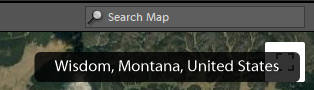
เราสังเกตเห็นการเรียก Geocoding API หลายครั้งเมื่อเข้าสู่โมดูลแผนที่ เรายังไม่รู้ด้วยว่าการดำเนินการอื่นใดที่ทำให้เกิดการเรียกไปยัง API นี้ เราขอแนะนำให้จับตาดูรายงานการใช้งานที่มีอยู่ในแพลตฟอร์ม Google Cloud อย่างใกล้ชิด หากมีข้อสงสัยหรือมีค่าใช้จ่ายสูงเกินไป ให้ปิดการเข้าถึง Geocoding API โดยลบบริการออกจากข้อจำกัด API ภายใต้ APIs & Services > Credentials
การเข้าถึง API นี้ถูกนำมาใช้ในทรัพยากร Lua AGREVERSEGEOCODESERVICE.LUA
สำหรับการเข้ารหัสทางภูมิศาสตร์แบบย้อนกลับ (การเพิ่มชื่อตำแหน่งลงในข้อมูลเมตาของรูปภาพตามพิกัดที่ทราบ) Lightroom เข้าถึง Google API ด้วย signature พารามิเตอร์การค้นหาซึ่งดูเหมือนว่าจะคำนวณตามคีย์ API ของ Adobe (หมดอายุ) และรหัสลิขสิทธิ์ Lightroom ของคุณ การเรียก API ที่ละเมิดดูเหมือนว่า:
http://maps.google.com/maps/api/geocode/json?key=[api-key]&language=EN&channel=lightroom-6.14&latlng=[coordinates-of-my-photo]&signature=[string-of-characters]
โชคดีสำหรับเรา แม้ว่า Google API จะปฏิเสธการเข้าถึงด้วยลายเซ็นที่หมดอายุ แต่ API จะทำงานหา signature=[string-of-characters] ถูกลบออกจาก URL หรือเมื่อแทนที่ลาย signature ด้วยชื่อพารามิเตอร์ที่ไม่รู้จัก ขออภัย ไม่มีลาย signature สตริงในไฟล์ Lua ใดๆ
ปรากฎว่าฟังก์ชันการทำงานถูกซ่อนไว้โดยการแยกสตริงออก ลายเซ็นได้รับการคำนวณใน LocationDebugPanel.lua และ nature ของสตริงในไฟล์นั้นเป็นส่วนหนึ่งของชื่อพารามิเตอร์ signature การแทนที่ nature ด้วย street จะเปลี่ยนการเรียก API เป็น:
http://maps.google.com/maps/api/geocode/json?key=[api-key]&language=EN&channel=lightroom-6.14&latlng=[coordinates-of-my-photo]&sigstreet=[string-of-characters]
ซึ่ง Google ยอมรับด้วยความยินดี
ตั้งแต่ปี 2018 เป็นต้นไป Google กำหนดให้ต้องมีบัญชีบน Google Cloud Platform ที่สามารถเรียกเก็บเงินได้ ธุรกรรม Google Maps API ทั้งหมดจะถูกเรียกเก็บเงินจากบัญชีนั้น โชคดีสำหรับเราที่ Google ให้เครดิตรายเดือนแก่แต่ละบัญชีจำนวน 200 USD เฉพาะธุรกรรมที่เกินขีดจำกัดนั้นเท่านั้นที่จะถูกเรียกเก็บเงินจากบัตรเครดิตของคุณ
ค่าใช้จ่ายและข้อกำหนดในการให้บริการอาจแตกต่างกันไปในแต่ละประเทศ โปรดตรวจสอบรายละเอียดอย่างละเอียดบนเว็บไซต์ของ Google
200 USD เพียงพอสำหรับการโหลดแผนที่มากกว่า 28,000 ครั้งหรือการเรียก Geo Coding API 40,000 ครั้ง ซึ่งน่าจะเพียงพอสำหรับการใช้งานทั่วไปของโมดูล Lightroom Map เพื่อหลีกเลี่ยงไม่ให้เกิดเหตุไม่คาดคิด คุณสามารถกำหนดงบประมาณหรือโควต้าได้ งบประมาณจะส่งการแจ้งเตือนทางอีเมลเมื่อเกินจำนวนเงินที่กำหนดไว้ ในขณะที่โควต้าจะปิด API
เราขอแนะนำให้กำหนดงบประมาณ 1 USD และการแจ้งเตือนครั้งแรกที่ 10% ด้วยการกำหนดค่านี้ Google จะส่งอีเมลถึงคุณหากคุณใช้จ่ายเงินของคุณเองมากกว่า 10 เซ็นต์